Что такое подпись Signwell и как её использовать для эффективного управления документами
2025-10-20 09:45:01 • Категория: Подписать PDF • Проверенные решения
Добро пожаловать в мир электронных подписей - важного инструмента в современной среде управления документами. Электронные подписи упрощают процесс подписания документов в Интернете, предлагая удобство и эффективность. Signwell Signature это надежное решение для электронных подписей, позволяющее безопасно и бесперебойно подписывать цифровые документы. Он оптимизирует рабочие процессы и повышает производительность в управлении соглашениями, контрактами и другой документацией.
С другой стороны, PDFelement - еще один значительный игрок, предлагающий целый ряд функций, включая электронные подписи. Это универсальный инструмент для создания, редактирования и управления PDF-файлами, что делает его ценным выбором для тех, кто ищет всестороннее решение для управления документами.
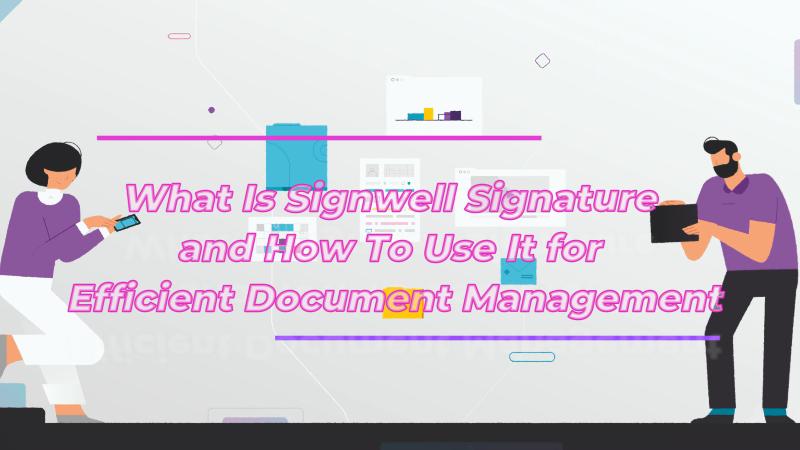
Часть 1. Что такое подпись Signwell (ранее известная как Docsketch Signature)?
Подпись Signwell, ранее известная как Docsketch, - это отличный инструмент для подписания документов в Интернете. Представьте себе виртуальное перо, но умнее! Вместо бумаги и ручки вы подписываете документы электронно, используя свой компьютер или телефон.
Подпись Signwell - это замечательно: она делает подписывание легким и быстрым. Нет больше необходимости в печати, сканировании или отправке по почте. Вы можете подписать документ в любом месте и в любое время, что делает это удобным.
- Простой пользовательский интерфейс: у Signwell Signature есть простой и удобный интерфейс. Для его понимания не требуется быть техническим специалистом.
- Безопасность и юридическая обязательность: ваши электронные подписи имеют такую же юридическую силу, как подписи на бумаге, поэтому ваши соглашения законно действительны.
- Отслеживание и мониторинг подписей: вы можете видеть, когда документ открывается, просматривается и подписывается. Это отлично подходит для контроля за важными соглашениями.
- Возможности интеграции: Signwell Signature может интегрироваться с другими инструментами, которые вы уже используете, что делает ваш рабочий процесс еще более плавным.
Подпись Signwell прошла долгий путь с момента своего прежнего имени, Docsketch. Она развивалась и усовершенствовалась, чтобы предоставить вам еще лучший опыт. Смена имени на Signwell Signature - это как новая и улучшенная версия вашего любимого приложения с дополнительными функциями и более удобным дизайном.
Вкратце, Signwell Signature - это как цифровой помощник, который помогает вам подписывать документы без лишних хлопот. Это быстро, безопасно и меняет способ, которым мы ставим свои подписи на важные документы в цифровую эпоху.
Как использовать Signwell Signature для эффективной подписи документов
Использование Signwell Signature для подписи документов - это процесс, который можно легко освоить. Вот пошаговое руководство, чтобы помочь вам начать:
Подписание документов
Шаг 1. Нажмите кнопку "Новый документ", затем выберите "Загрузить документ". Вы можете добавить несколько документов сразу, если это необходимо.
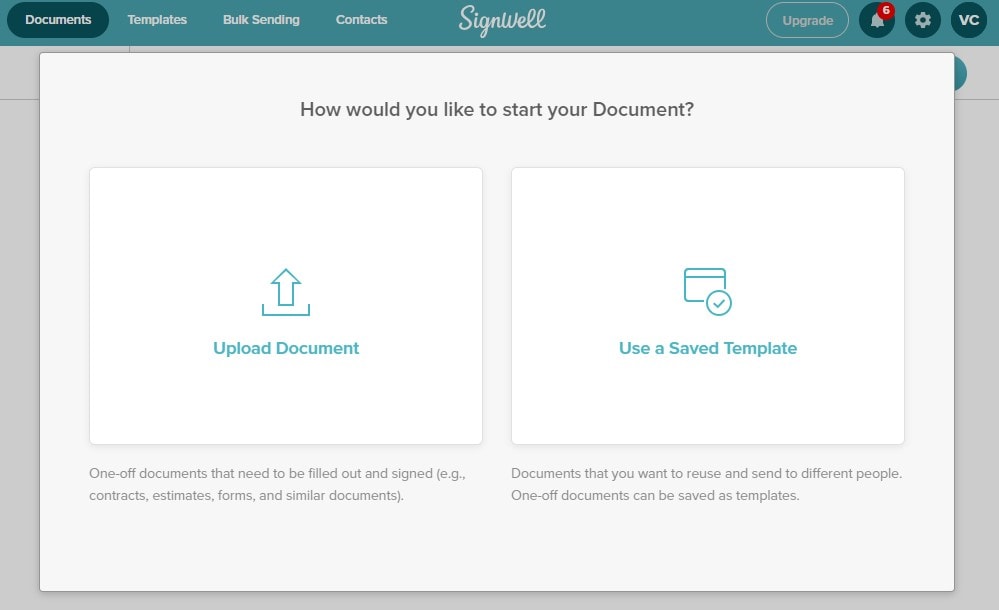
Шаг 2. Если вы единственный подписавшийся, установите флажок "Я единственный подписавшийся" и нажмите "Продолжить". Вы увидите предварительный просмотр вашего документа.
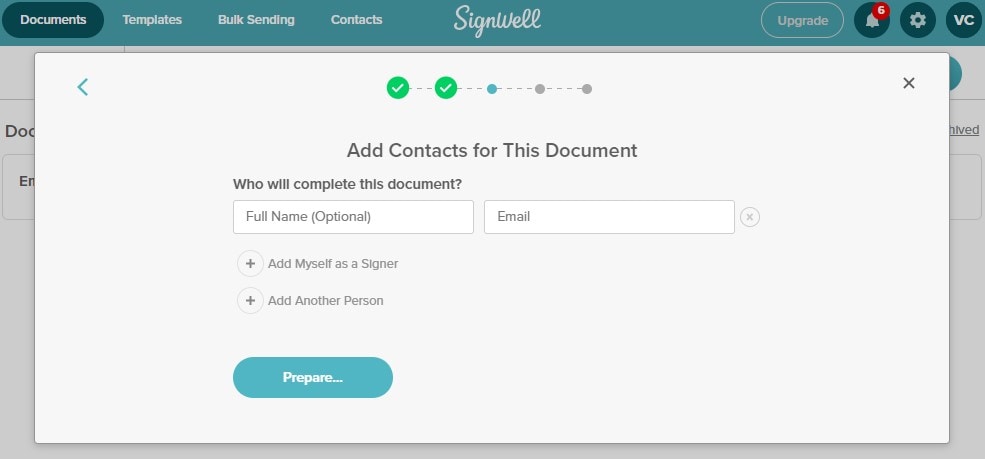
Шаг 3. На левой стороне страницы предварительного просмотра выберите поле, которое вам нужно (например, поле для подписи), а затем щелкните на месте, где хотите его разместить. Вы также можете щелкнуть по полю и перетащить его. После размещения его можно заполнить. Вы можете изменять размер и перемещать поля по мере необходимости.
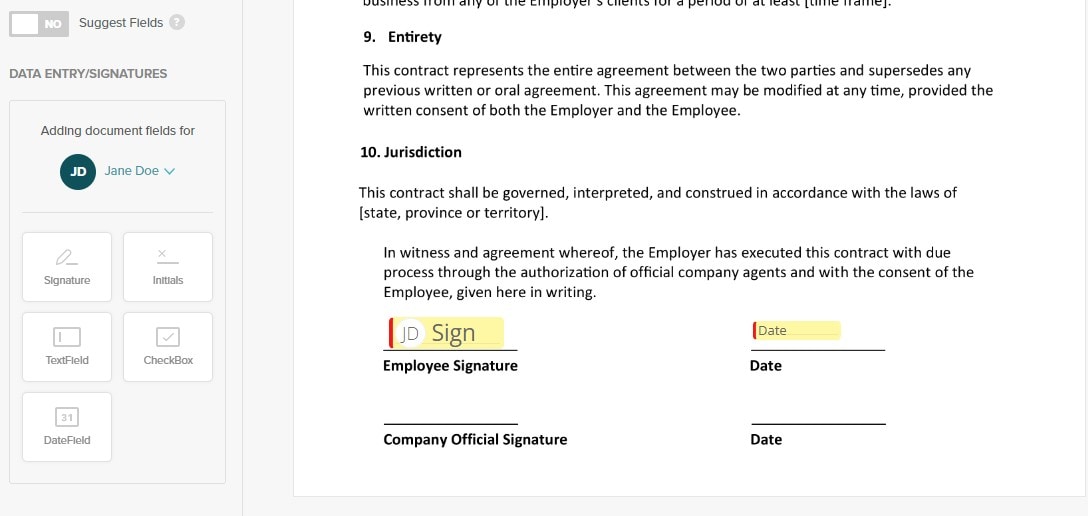
Шаг 4. Повторите процесс для любых других полей, которые вам необходимо заполнить, таких как текстовые поля или флажки.
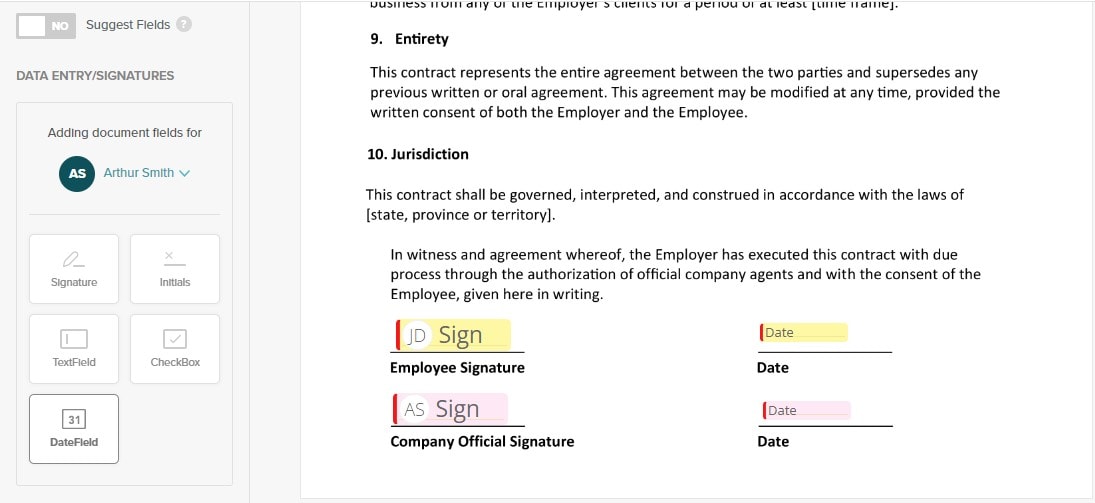
Шаг 5. Когда все поля заполнены, нажмите "Поделиться" > "Скачать PDF" в верхнем правом углу, чтобы скачать подписанный документ. Вы также можете поделиться им с помощью кнопки "Поделиться ссылкой" кнопки или скопировать ссылку на документ.
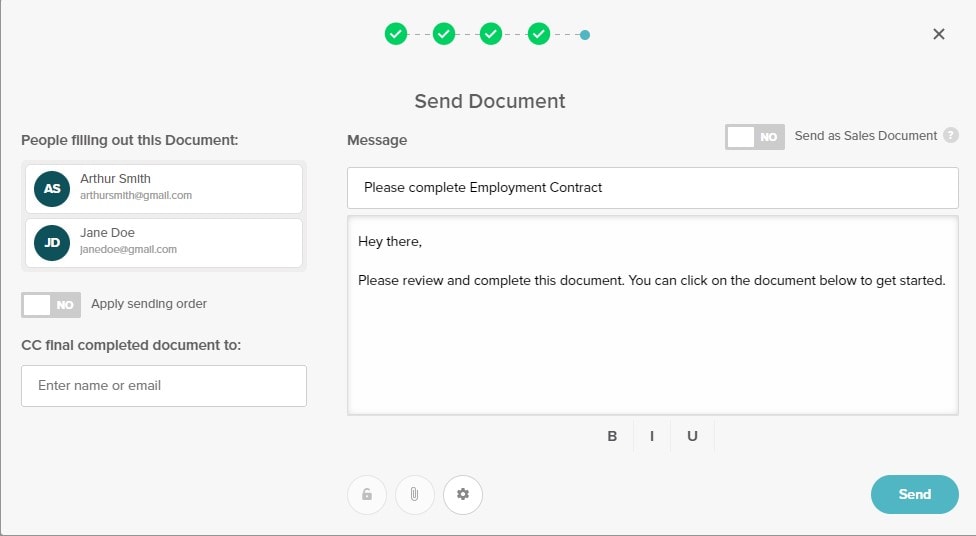
Сбор подписей
Шаг 1. Нажмите "Использовать" посередине строки шаблона, затем выберите "Подписать лично".
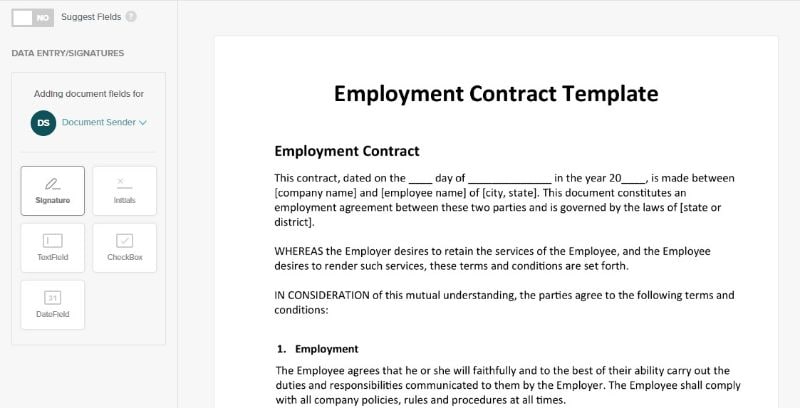
Шаг 2. Система подготавливает ваш документ. Выберите первого подписанта; он должен предоставить свое имя и адрес электронной почты.
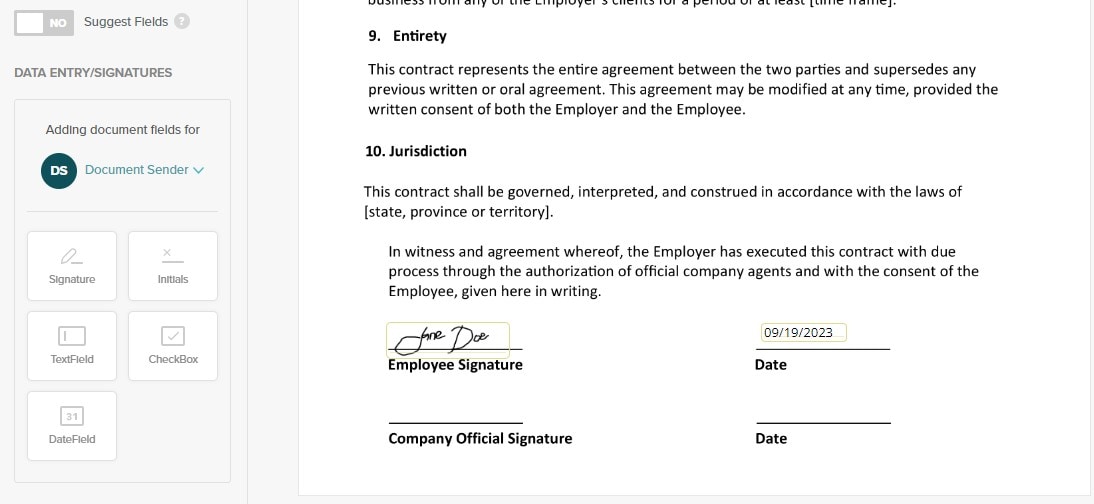
Шаг 3. Подписчик перенаправляется к документу, где он заполняет свои назначенные поля. После этого он нажимает "Сохранить и закончить", и может передать его следующему подписанту, если таковые есть.
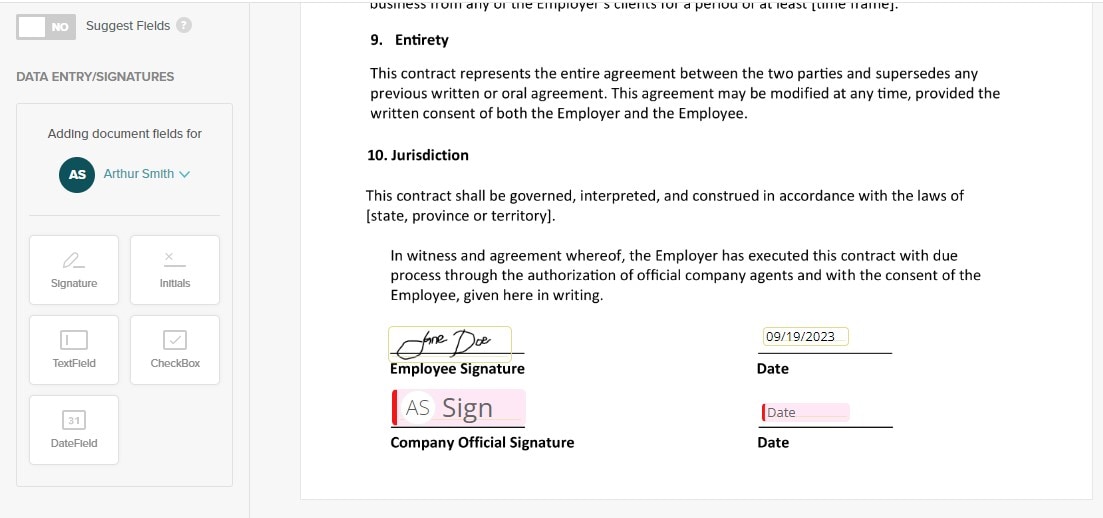
Шаг 4. Процесс продолжается, пока все подписанты не заполнят свои поля. Выбирайте следующего подписанта, вводите его данные, пусть он заполнит свои поля и перейдет к следующему подписанту.
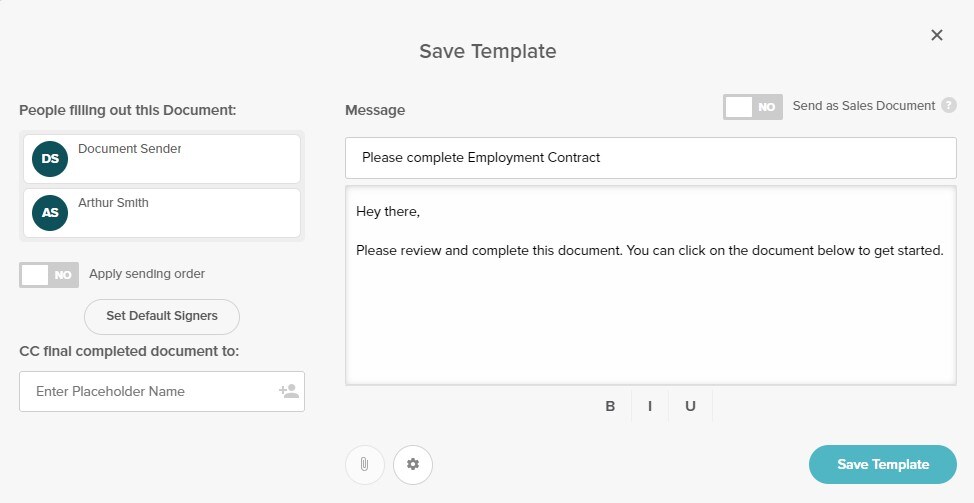
Вот некоторые советы для повышения эффективности при использовании Signwell Signature:
- Шаблоны: если вы часто отправляете похожие документы, создайте шаблоны, чтобы сэкономить время на настройке.
- Массовая загрузка: если у вас много документов для обработки, используйте кнопку "Добавить документ" для загрузки нескольких файлов одновременно.
- Повторное использование полей: если вам нужно то же самое поле на нескольких документах, вы можете сохранить его и повторно использовать позднее.
Простой интерфейс Signwell Signature и эти простые шаги делают подписание документов и сбор подписей легкой задачей. При этом шаблоны и массовая загрузка могут повысить вашу эффективность, сглаживая процесс управления документами.
Часть 2. PDFelement: Лучшая альтернатива подписи Signwell Signature
Познакомьтесь с PDFelement, превосходной альтернативой подписи Signwell Signature. Это как швейцарский армейский нож для работы с цифровыми документами и электронными подписями.
- Легкое редактирование: вы можете легко изменять текст, изображения и ссылки в ваших PDF-документах.
- Электронные подписи: как и Signwell Signature, PDFelement позволяет вам цифрово подписывать документы для быстрого и безопасного утверждения.
- Заполнение форм: легко заполняйте формы в формате PDF без каких-либо проблем.
- Возможности конвертации: конвертируйте ваши PDF в различные форматы, такие как Word, Excel или PowerPoint, и наоборот.
- Все-в-одном решение: PDFelement предлагает широкий спектр функций в одном инструменте, что делает его всесторонним выбором для управления документами.
- Интуитивный интерфейс: простой и удобный интерфейс обеспечивает легкость навигации и использования программного обеспечения.
- Экономически выгодный: PDFelement предоставляет отличное соотношение цены и качества, делая его бюджетной альтернативой для управления документами.

С PDFelement у вас есть мощный инструмент, который объединяет легкое редактирование, электронные подписи и многое другое в одном пакете. Это надежный вариант для тех, кто хочет улучшить управление документами без излишних затрат.
Как добавить цифровые подписи к документам с использованием PDFelement
Добавление цифровых подписей с PDFelement - это простой процесс:
Цифровые подписи
Шаг 1. Начните с открытия PDF-документа, который уже имеет поле для подписи.
Шаг 2. Перейдите в раздел "Защита" > "Подписать документ". Выберите свой идентификатор для подписи, если у вас уже есть такой.

Шаг 3. Если у вас нет идентификатора, нажмите "Создать новый идентификатор", выберите "Я хочу создать новый цифровой идентификатор" и следуйте подсказкам.
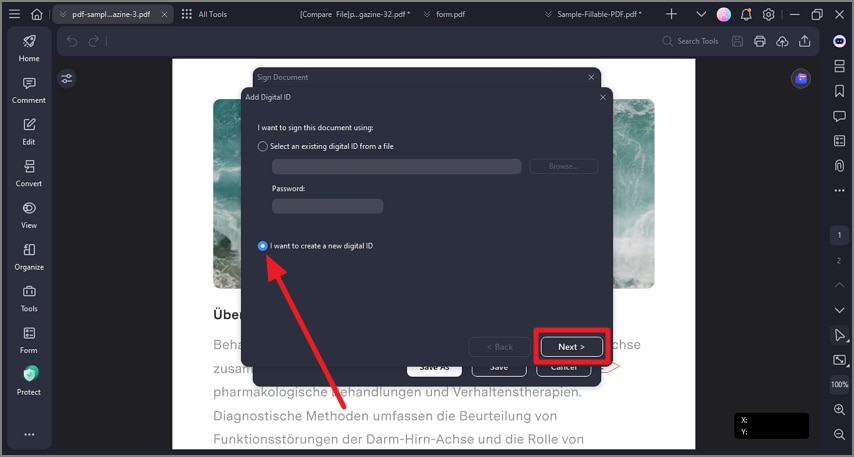
Шаг 4. Чтобы проверить действительность подписей, нажмите "Защита" > "Управление подписями" > "Проверить все подписи". Это отобразит окно сообщения о статусе проверки подписи.
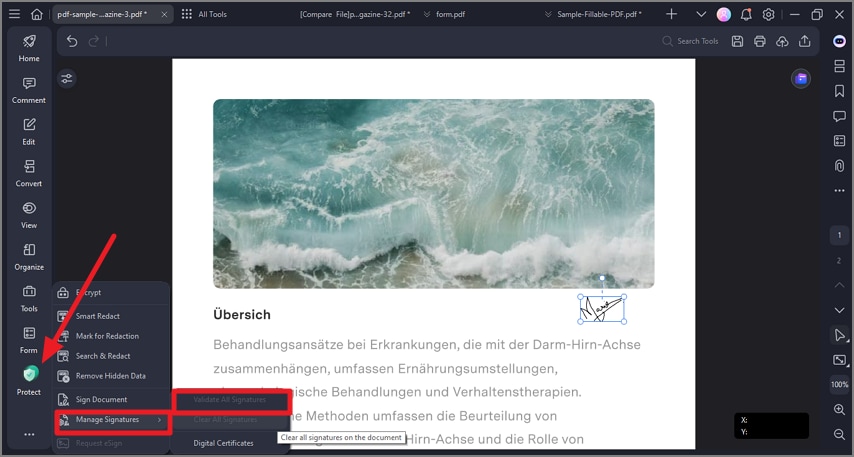
Рукописные подписи
Шаг 1. Нажмите "Комментарий", затем "Подпись" и нажмите "+ Создать", чтобы создать вашу рукописную подпись.

Шаг 2. У вас есть три варианта: "Загрузить", "Нарисовать" и "Набрать".
- Загрузить: нажмите "Загрузить", выберите изображение вашей подписи, сохраненное на вашем компьютере, и нажмите "ОК".

- Нарисовать: выберите "Нарисовать", чтобы нарисовать свою подпись вручную. Вы также можете выбрать цвет вашей подписи.

- Набрать: используйте "Набрать", чтобы ввести свою подпись как текст. Вы можете выбрать цвет шрифта и нажать "ОК".

PDFelement упрощает добавление цифровых подписей, независимо от того, предпочитаете ли вы цифровые или рукописные подписи. При этом он обеспечивает безопасность и целостность ваших подписанных документов.
Как отправить документ для подписи и подписать документ с помощью PDFelement
Функция электронных подписей PDFelement позволяет легко отправлять и подписывать документы электронно. Давайте разберем, как её использовать:
Отправка документа для электронных подписей
Отправка соглашений для подписи может быть беззаботным процессом с PDFelement. Представьте, что вам нужны множественные подписи на важном документе, и вместо распространения напечатанных листов вы можете отправить его электронно.
Функция электронных подписей PDFelement упрощает это для вас. Она обеспечивает безопасную передачу PDF-документов разным получателям, соответствуя юридическим и стандартам защиты данных. Все это находится в нескольких кликах от знакомого интерфейса PDFelement.
Шаг 1. Начните с запуска PDFelement и откройте документ, который вы хотите отправить для электронных подписей.
Шаг 2. На вкладке "Защита" выберите "Запросить электронную подпись".

Шаг 3. Во всплывающем окне введите адреса электронной почты получателей в порядке подписания. Вы можете легко вставить изменить порядок вставки перетаскиванием.

Шаг 4. Выберите, когда подписывать документ, и установите настройки отправки по электронной почте для напоминаний.
Шаг 5. Добавьте поля для заполнения, такие как Подпись, Дата и другие, и назначьте их получателям.

Шаг 6. Щелкните "Отправить", чтобы отправить соглашение получателям для подписи.
Подписание контрактов с использованием сертификата
Подписание контрактов электронно никогда не было таким простым! Вы получите уведомление, если кто-то отправил вам документ для подписи с использованием PDFelement. Вы можете подписать его с помощью приложения PDFelement на компьютере или по ссылке в своей электронной почте.
Процесс прост и позволяет загрузить изображение вашей подписи, нарисовать её или даже ввести свое имя. Это быстро, безопасно и юридически обязательно. Кроме того, PDFelement гарантирует, что у вас все будет хорошо- Давайте рассмотрим эти простые шаги для беззаботной цифровой подписи.
Использование PDFelement на компьютере
Шаг 1. Откройте PDFelement и найдите соглашение, отмеченное как "Жду меня" в панели соглашений.

Шаг 2. Нажмите "Подписать", выберите способ подписи (Загрузить, Нарисовать или Ввести), и примените вашу подпись.

Шаг 3. Подтвердите свое согласие с условиями и нажмите "Кликнуть для подписи" и "Далее", чтобы завершить процесс.

Использование ссылки электронной почты
Шаг 1. Перейдите к соглашению из уведомительного письма и нажмите "Подписать документ."

Шаг 2. Согласьтесь использовать электронные записи и подписи.

Шаг 3. Выберите метод подписи (Тип, Загрузить или Нарисовать) и сохраните его.

Шаг 4. Скачайте полностью подписанный документ, как только все стороны его подпишут.

Вот некоторые преимущества функции электронных подписей PDFelement с сертификатами:
- Переосмысленная эффективность: забудьте о хлопотах с печатью, подписью, сканированием и отправкой документов. Функция электронных подписей PDFelement оптимизирует процесс подписания, экономя вам драгоценное время и ресурсы.
- Непреложная безопасность: доверие играет ключевую роль, когда речь идет о подписании документов. PDFelement соответствует строгим стандартам безопасности, включая ISO 27001 и HIPAA, обеспечивая безопасность ваших электронных подписей и юридическую обязательность.
- Обеспечение соблюдения: в эпоху регулирования защиты данных, такого как GDPR, наличие инструмента, соответствующего юридическим и регуляторным требованиям, критически важно. Функция электронных подписей PDFelement обеспечивает, что ваши документы соответствуют этим стандартам без каких-либо сложностей.
- Простота использования: вам не нужно быть техническим экспертом, чтобы использовать PDFelement. Его понятный интерфейс и ясные инструкции делают процесс электронной подписи доступным для всех - от новичков в технологиях до профессионалов.
Функция электронных подписей PDFelement с сертификатами предоставляет беззаботный и безопасный способ подписания документов, улучшая процессы управления документами и утверждения.
Заключение
В мире цифровых подписей выделяются Signwell Signature и PDFelement eSign. Signwell Signature предлагает простой способ подписания документов, а PDFelement eSign обеспечивает безопасность и удобство. Оба облегчают обращение с важной бумажной работой, приспосабливаясь к потребностям современных быстрых рабочих процессов. Выберите тот, который соответствует вашим потребностям и улучшите свой опыт в управлении документами.
Wondershare PDFelement - Интеллектуальные PDF-решения, упрощенные с помощью искусственного интеллекта
Преобразование стопок бумажных документов в цифровой формат с помощью функции распознавания текста для лучшего архивирования.
Различные бесплатные PDF-шаблоны, включая открытки с пожеланиями на день рождения, поздравительные открытки, PDF-планировщики, резюме и т.д.
Редактируйте PDF-файлы, как в Word, и легко делитесь ими по электронной почте, с помощью ссылок или QR-кодов.
ИИ-Ассистент (на базе ChatGPT) напишет, отредактирует и переведет ваш контент, чтобы сделать его прекрасным и особенным.


![]() Работает на основе ИИ
Работает на основе ИИ
Скидка до 50%: выберите подходящий тарифный план для себя и своей команды.
PDFelement для физических лиц
Редактируйте, печатайте, преобразуйте, подписывайте и защищайте PDF-файлы на ПК.
PDFelement для команд
Командный план позволяет гибко настраивать, отслеживать и управлять лицензиями в разных группах и командах.


